برای آشنایی با نحوه دانلود و نصب تلگرام طلایی برای کامپیوتر می توانید
برای آشنایی با نحوه دانلود و نصب تلگرام طلایی برای کامپیوتر می توانید
یکی از نسخه های غیر رسمی تلگرام که این روزها در میان کاربران ایرانی محبوبیت زیادی پیدا کرده تلگرام طلایی می باشد. این برنامه به سرور های اصلی تلگرام متصل بوده و به شما امکان می دهد تا در کنار دسترسی به حساب کاربری تلگرام ، از امکاناتی که تلگرام طلایی در اختیارتان قرار می دهد نیز بهره مند شوید. شاید برای شما هم اتفاق افتاده باشد که بخواهید از طریق کامپیوتر یا لپ تاپ نیز به تلکرام طلایی دسترسی داشته باشید و با استفاده از ویندوز تصاویر را دانلود کرده و متن پیامها را کپی کنید. خوب است بدانید که روش های مختلفی جهت نصب تلگرام طلایی برای کامپیوتر وجود دارد. در این مقاله گروه مشاوره هیواتک قصد داریم طریقه نصب تلگرام طلایی برای ویندوز با استفاده از شبیه ساز را بررسی کرده و در خصوص نسخه دسکتاپ این برنامه توضیحاتی ارائه دهیم. همچنین پیشنهاد می کنیم دیگر مقالات ما را نیز در این خصوص مانند نحوه بلاک کردن افراد مزاحم در تلگرام ، دیلیت اکانت تلگرام و دیلیت اکانت تلگرام طلایی مطالعه فرمایید
معرفی تلگرام طلایی
چند وقت اخیر اپلیکیشن ها متعددی در قالب نسخه های غیر رسمی تلگرام عرضه شده اند که هر یک از آنها امکانات مختلفی را به کاربرانشان ارائه می دهند.تلگرام طلایی یکی از محبوب ترین نسخه های غیر رسمی پیامرسان تلگرام می باشد که مدتی است طرفداران زیادی پیدا کرده. این برنامه کاربردی امکانات مناسبی در اختیار کاربران قرار داده و به سرور های اصلی تلگرام متصل می شود.شما می توانید با نصب و راه اندازی این اپلیکیشن به تمامی اطلاعات موجود در تلگرامتان دسترسی داشته باشید و در کنار آن از قابلیت هایی مانند استفاده از زبان فارسی ، جستجوی لغات ، تصاویر و ویدیوها در کانالها بدون نیاز به عضویت در آنها و ... بهره مند شوید. اگر این پیامرسان را روی گوشی خود نصب کرده اید و به دنبال روشی برای استفاده از تلگرام طلایی در کامپیوتر با ما همراه باشید چرا که در ادامه قصد داریم نحوه نصب تلگرام طلایی برای ویندوز را آموزش دهیم.
نصب تلگرام طلایی برای کامپیوتر با استفاده از شبیه ساز اندروید
یکی از روش های نصب تلگرام طلایی برای کامپیوتر یا لپ تاپ این است که از برنامه های شبیه ساز اندروید استفاده کنید. برای مثال شما می توانید نرم افزار noxplayer را روی ویندوز خود نصب کنید تا محیطی مشابه با یک گوشی یا تبلت اندروید در سیستم کامپیوتری شما ایجاد شود. این برنامه به شما امکان می دهد تا تمامی اپلیکیشن های قابل نصب بر روی گوشی های اندرویدی را در ویندوز خود نیز استفاده کنید.
شما می توانید پس از نصب و راه اندازی شبیه ساز noxplayer بر روی آن تلگرام طلایی را نیز نصب کنید. برای این کار کافی است روی لینک زیر کلیک کرده و این برنامه را برای ویندوز خود دانلود کنید. پس از دانلود noxplayer ، آن را نصب کرده و روی سیستم راه اندازی کنید.
در این مرحله باید نسخه اندرویدی تلگرام طلایی را از طریق کامپیوتر دانلود کنید. پس از دریافت فایل نصبی وارد نرم افزار NoxPlayer شوید و گزینه Add apk File را از ستون سمت راست انتخاب کنید.
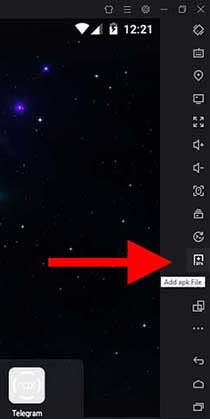
در ادامه می توانید فایل نصبی تلگرام طلایی را باز کنید تا روی شبیه ساز شما نصب شود. در نهایت آن را درست مانند گوشی اندرویدی اجرا کنید و نام کشور و کد را وارد نمایید. با این کار یک کد فعالسازی برایتان فرستاده می شود که با وارد کردن آن حساب کاربریتان نمایش داده خواهد شد.

نسخه دسکتاپ تلگرام طلایی برای ویندوز
همانطور که احتمالا می دانید با توجه با آنکه بسیاری از افراد می خواهند در سیستم های کامپیوتری خود نیز به تلگرام دسترسی داشته داشته باشند این شرکت نسخه دسکتاپ این اپلیکیشن را در اختیار کاربران قرار داده است. از طرفی در گذشته تنها راهی که کاربران تلگرام طلایی می توانستند این برنامه را روی ویندوز نصب کنند استفاده از برنامه های شبیه ساز اندروید بود. اما مدتی است که نسخه دسکتاپ پیامرسان تلگرام طلایی نیز در اختیار کاربران قرار گرفته تا بدون دردسر بتوانند از این برنامه روی لپ تاپ شخصی یا کامپیوتر خود استفاده کنند. شما می توانید نسخه دسکتاپ این برنامه را دانلود کرده و بر روی سیستم خود نصب کنید. بعد از نصب و اجرای تلگرام طلایی برای ویندوز صفحه ای مانند تصویر زیر برایتان نمایش داده می شود. نام کشور و کد مربوط به آن را به همراه شماره موبایلتان را وارد نمایید. با این کار یک کد فعالسازی برای تلگرام یا تلگرام طلایی شما فرستاده می شود.، کد را وارد کنید تا حساب کاربری تلگرام طلایی شما نمایش داده شود.
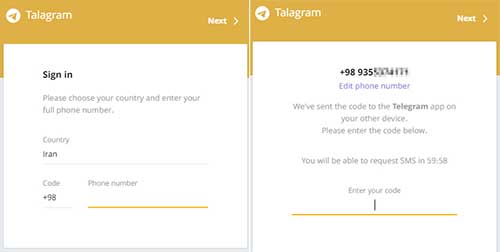
برای آشنایی با نحوه دانلود و نصب تلگرام طلایی برای کامپیوتر می توانید
برای آشنایی با نحوه دانلود و نصب تلگرام طلایی برای کامپیوتر می توانید


